笔记本电脑开机显示windows未能启动怎么办 Windows未能启动蓝屏怎么办
更新时间:2023-12-01 16:42:18作者:yang
笔记本电脑是我们日常工作和学习的重要工具,有时候我们可能会遇到一些问题,比如开机时出现Windows未能启动的提示或是蓝屏的情况,这些问题给我们带来了困扰,但是只要我们掌握了相应的解决方法,就能很快解决这些困扰。本文将为大家分享一些解决笔记本电脑开机显示Windows未能启动和蓝屏问题的方法,希望能对大家有所帮助。
方法如下:
1.首先,在开机出现的这个画面下,直接按回车键(即Enter键)。
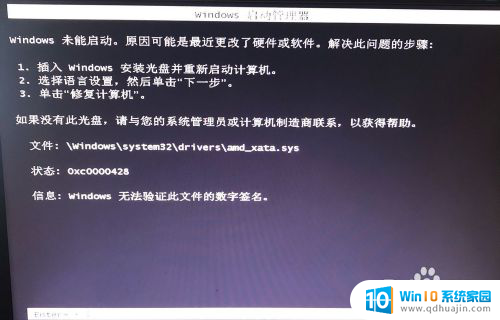
2.随即就会跳转至下面这个界面,根据提示按F8进入高级选项模式。
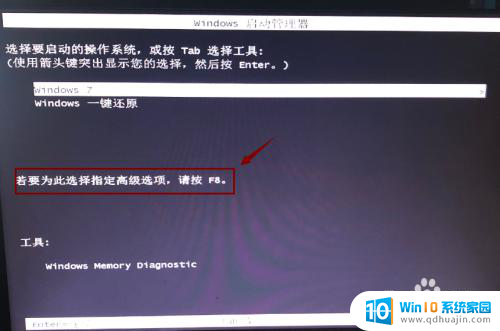
3.进入高级启动选项模式后,点击下面菜单中的“禁用驱动程序签名”选项。然后按回车键确认,随后就可以正常加载进入到系统了。
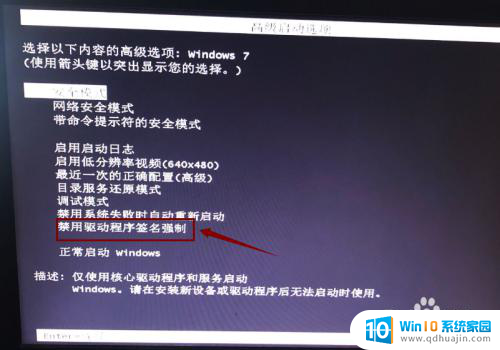
4.进到系统之后我们的首要任务就是要对驱动进行检查和修复,避免以后反复出现开机显示windows未能启动的情况。
5.如果这个方法行不通的话,你就只能重装系统解决了。到可以正常上网的电脑制作u启动盘,然后下载一个系统镜像。就可以安装解决了。
以上就是笔记本电脑开机显示Windows未能启动的解决方案,如果遇到这种情况,按照以上步骤操作即可轻松解决,这些步骤非常简单,不会花费太多时间。
笔记本电脑开机显示windows未能启动怎么办 Windows未能启动蓝屏怎么办相关教程
热门推荐
电脑教程推荐
win10系统推荐
- 1 萝卜家园ghost win10 64位家庭版镜像下载v2023.04
- 2 技术员联盟ghost win10 32位旗舰安装版下载v2023.04
- 3 深度技术ghost win10 64位官方免激活版下载v2023.04
- 4 番茄花园ghost win10 32位稳定安全版本下载v2023.04
- 5 戴尔笔记本ghost win10 64位原版精简版下载v2023.04
- 6 深度极速ghost win10 64位永久激活正式版下载v2023.04
- 7 惠普笔记本ghost win10 64位稳定家庭版下载v2023.04
- 8 电脑公司ghost win10 32位稳定原版下载v2023.04
- 9 番茄花园ghost win10 64位官方正式版下载v2023.04
- 10 风林火山ghost win10 64位免费专业版下载v2023.04